indesign是一款非常专业的设计软件,你可以通过InDesign进行一些杂志的设计、目录的设计以及一些商业设计等,这款软件制作出来的效果是非常好的,当你使用该软件比较熟练的时候,那么你会用InDesign进行设计出一个属于自己的完美作品,目前使用InDesign软件的用户是非常多的,由于该软件的专业性,因此被多数小伙伴支持和青睐,当我们在使用InDesign进行文字排版的时候,你可以给文字设置一下好看的字体颜色、以及更改一下文字的字号、字体等,之后将文字移动到自己需要的一个位置就可以了,下面我们一起来看看如何使用InDesign进行文字排版的具体操作方法吧,需要的小伙伴可以看看方法教程。

1.首先我们需要将InDesign进行打开,然后在打开的窗口中,点击自己需要创建的文件尺寸,之后就会进入到编辑页面。

2.之后在编辑页面中会弹出一个设置边距和芬分栏的窗口,根据自己的需要来设置,之后点击确定。

3.然后在左侧的工具栏中点击【T】图标,然后再用鼠标在空白文档中框选出一个文本框,在框中输入文字内容。

4.接着将文字选中,在右侧的【属性】页面下,你可以给在【填色】那里点击一下,给文字选择一个好看的颜色,然后在下方的箭头所指的位置,给文字设置一下字体大小。

5.接着在左侧的工具栏中选择【移动工具】,用鼠标将我们编辑好的文字移动到自己需要的一个位置即可。

6.一般InDesign会有一个文字框一直会显示,你可以通过进入到【视图】-【其他】,将【隐藏框架边缘】勾选上即可。

7.那么文字的边框就会被隐藏起来,如图所示。

以上就是关于如何使用InDesign进行文字排版的具体操作方法,我们在使用InDesign进行操作的过程中,一般都是需要进行文字的编辑的,那么你可以根据自己的需要将文字进行排版一下,以上操作方法可以参考一下。
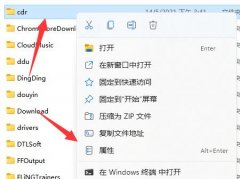 取消共享文件夹账号密码教程
取消共享文件夹账号密码教程
当我们共享文件夹的时候,对方可能会因为需要输入账号密码导......
 安装RTX4080的详细教程:如何顺利安装我的
安装RTX4080的详细教程:如何顺利安装我的
安装RTX4080的过程中,许多用户可能会感到紧张,尤其是在面对新......
 sai将两个文件的图画合拼的教程
sai将两个文件的图画合拼的教程
sai是一款专业的绘图软件,它虽然体积小巧,但有着强大的绘画......
 win7旗舰版正版系统在哪里下载
win7旗舰版正版系统在哪里下载
我们在使用计算机工作学习的时候,如果有想要重装操作系统的......
 电脑版斗鱼直播伴侣设置虚拟形象的方法
电脑版斗鱼直播伴侣设置虚拟形象的方法
斗鱼直播伴侣中提供了一个虚拟形象的功能,我们可以通过该功......
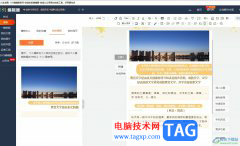
135编辑器是一款实用的微信文章编辑排版工具,为用户带来了十分全面的文章排版功能,它支持用户创造各种特色文章和美化文章,总之其中的排版功能是很强大的,能够很好的满足用户的需要...
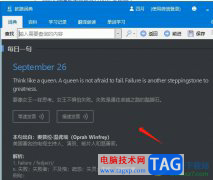
欧路词典是一款功能强大的多余元词典应用软件,它支持包括英语、中文、法语、德语等多种语言的互译和词汇查询,还向用户提供了大量的扩展词库,依次来增加用户的词汇量,因此欧路词典...
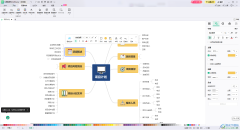
MindMaster是一款我们大家都十分喜欢且乐意操作的思维导图软件,这款软件中包含的思维导图样式非常的多,且操作起来也十分的简单,很多的功能也可以进行免费的使用,比如我们新建了一个...

一直以来用户在提到小米手机时,就会想到性价比,这款手机是以性能和价格吸引了不少用户前来使用,这款手机除了有性价比之外,还有着强大的硬件配置来满足用户需求,给用户带来了不错...
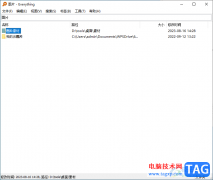
everything是强大的一款搜索软件,很多小伙伴的电脑上都是有安装该软件的,当你需要搜索自己电脑中保存的各种文件的时候,那么就可以在中进行相应的搜索,你可以通过文件名、文件后缀名...
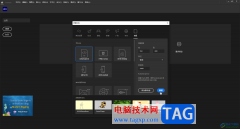
Adobeanimate是一款非常好用的软件,其中的功能非常丰富,可以满足各种需求,很多小伙伴都在使用。如果我们需要在Adobeanimate进行抠图操作,小伙伴们知道具体该如何进行操作吗,其实操作方法...
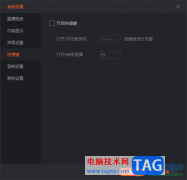
斗鱼直播伴侣被小伙伴们用来直播设置,如果你已经有足够的粉丝可以开启直播的话,那么就可以在斗鱼直播伴侣进行直播交流,在直播的过程中,我们会调整直播的麦克风声音,需要将麦克风...
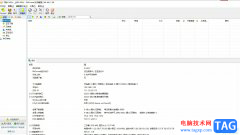
bitcomet是一款高效专业的国产bt下载软件,他拥有着长效种子功能,并且支持多磁力链接下载和多任务下载,为用户带来了大幅度下载速度,有效增加种子的存活率,因此bitcome软件吸引了不少的...

苹果手机是当下流行的一款移动设备,新品苹果手机开售的当天就会有大量用户前去抢购,不难看出用户对苹果手机的热爱程度,在这款手机中,用户可以体验到许多强大且实用的功能,为用户...
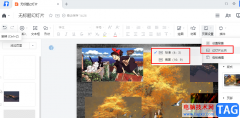
腾讯文档是很多小伙伴都在使用的一款文档编辑软件,它的优势在于能够随时创建一个在线文档,并且能够允许多人同时在线编辑,可以极大的提高我们的工作效率。在使用腾讯文档的过程中,...
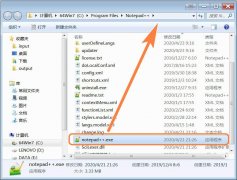
一些网友表示还不太清楚Notepad++怎么添加到电脑右键菜单的相关操作,而本节就介绍了Notepad++添加到电脑右键菜单教程操作,还不了解的朋友就跟着小编学习一下吧,希望对你们有所帮助。...

InDesign是一款热门的页面设计和出版软件,很适合从事印刷行业和设计行业的用户前来使用,为用户带来了不错的使用体验,并且深受用户的喜爱,当用户在使用InDesign软件时,会发现它不仅支...
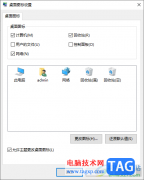
有的小伙伴常常会通过win10电脑来操作一些文件资料,其中我们想要查看电脑中存放的文件,那么就需要进入到此电脑中进行查看,一般此电脑图标会显示在电脑桌面上,那么当你想要进入到计...
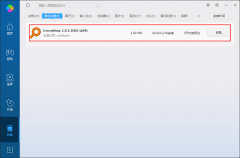
由于各种各样的原因,有的朋友想要将自己电脑上的Everything软件给卸载掉,该怎么操作呢?接下来小编就为大家带来了两种卸载方法,有需要的朋友可以来参考一下哦。...

在剪辑视频时,我们经常会需要给视频添加一些特殊效果,例如旋转、放大或是缩小等效果,让我们的视频画面更加的丰富。在movavivideoeditorplus软件中,这些特效功能都可以轻松找到。当我们想...